Stabilirea orelor de zile lucrătoare și de lucru pentru proiect
La crearea unui proiect pentru planificarea unui calendar de bază standard de. Se poate întâlni săptămâna de obicei, de luni până vineri, într-o zi de lucru de la 9 la 6 pm, și poate fi personalizat pentru a se potrivi specificul organizației dumneavoastră.
În cazul în care timpul de lucru al proiectului merge dincolo de orele standard, puteți:
Modificarea timpului de lucru în calendarul proiectului, în conformitate cu nevoile lor.
Stabilirea programului de lucru pentru proiect
În cazul în care proiectarea convențională a programului de lucru nu se potrivește cu nici unul dintre calendarele de bază disponibile. puteți schimba zilele lucrătoare și orele de lucru pentru programul de lucru în mod corespunzător.
Sfat: Acest program este folosit pentru alte proiecte? Economisiți timp cu colegii mei, de a crea un proiect de calendar ca bază.
Faceți clic pe Project> Properties> Modificarea timpului.
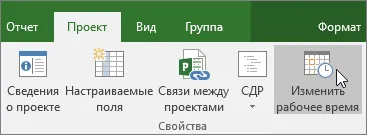
Selectarea unui calendar marcate cu (calendarul proiectului) în lista pentru calendar. fila a săptămânii de lucru, apoi faceți clic pe Detalii.

Notă: Ce-o vacanță? Pentru a adăuga o vacanță la calendar, utilizați fila Excepții. Citește mai mult.
Selectați zilele pentru care doriți să le modificați orele de lucru și indică dacă acestea sunt de lucru sau non-timp de lucru.
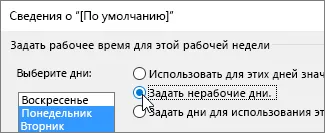
Dacă alegeți Set zile pentru aceste ore de lucru. utilizând coloanele De la și Pentru a seta timpul de funcționare pentru zilele selectate.

Faceți clic pe OK pentru a reveni la schimbarea de lucru de dialog timp. și apoi din nou, faceți clic pe OK.
Sfat: nevoia de a schimba zilele de lucru și perioadele de timp în cadrul proiectului? Înainte de a faceți clic pe butonul Detalii. atribuie un nume pentru fiecare interval de timp în fila a săptămânii de lucru și se adaugă datele de început și de sfârșit. Selectați primul interval de timp, faceți clic pe butonul Detalii. și apoi repetați procesul pentru intervalul următor.
Selectarea unui calendar de bază diferită pentru planificarea proiectului
Dacă există un alt calendar de bază care se potrivește nevoilor dumneavoastră, puteți selecta cu ușurință în caseta de dialog Informare a proiectului. Proiectul cuprinde mai multe calendare de bază, și organizația dumneavoastră poate avea calendare de bază suplimentare, adăugate de către administrator.
Faceți clic pe Project> Properties> Project Info.
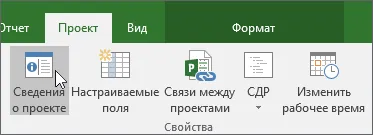
În calendar, selectați calendarul pe care doriți să o utilizați pentru planificarea, și apoi faceți clic pe OK.

În sarcini și resurse pot avea propriile lor calendare, în plus față de acest proiect de calendar. Citește mai mult.
Cum altfel pot folosi calendarul?
Proiectul vă permite să-și planifice cu precizie de lucru, folosind mai multe calendare. Este important să se înțeleagă modul în care interacționează și să știe cum afectează data proiectului. Iată alte câteva elemente care vă vor ajuta să obțineți o idee mai exactă de zile lucrătoare și nelucrătoare:
Dacă nu aveți nevoie de un calendar, ștergeți-l.